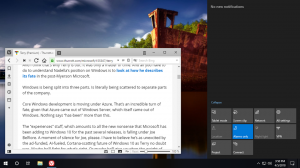Mainiet lietotni attēla rediģēšanas kontekstizvēlnes komandai
Kā mainīt lietotni attēla rediģēšanas konteksta izvēlnes komandai operētājsistēmā Windows 10
Mūsdienu Windows versijās File Explorer ietver Rediģēt komandu attēlu konteksta izvēlnē. Ja ar peles labo pogu noklikšķiniet uz attēla un atlasiet Rediģēt, attēls tiks atvērts programmā Microsoft Paint. Šajā rakstā mēs redzēsim, kā mainīt komandas Rediģēt lietotni un aizstāt to ar jūsu izvēlētu attēlu redaktoru.
Reklāma
Pēc noklusējuma komanda ir iestatīta uz programmu Paint.

Šobrīd Paint joprojām ir iepriekš instalēta operētājsistēmā Windows 10, taču Microsoft to var mainīt. Kā jūs atceraties, sākot ar Būvēts 18963. gadā uz Izvēles funkcijas lapā tagad ir norādītas gan Paint, gan Wordpad lietotnes. Tas nozīmē ka abas lietotnes var būt atinstalēta, un tos var arī izslēgt no Windows 10 noklusējuma lietotņu kopas.

Klasiskā lietotne Paint ir viena no manām iecienītākajām lietotnēm. Tas ir viegls, tam ir nepieciešamo rīku komplekts ātri rediģēt attēlu. Tas ir vienkārši ātrs un plūstošs.
Microsoft Paint operētājsistēmā Windows 10
Kā jūs atceraties, sākot ar būvējumu 17063, klasiskajā Microsoft Paint lietotnē operētājsistēmā Windows 10 bija poga “Produkta brīdinājums”. Noklikšķinot uz pogas, tiek atvērts dialoglodziņš, kas liek domāt, ka lietotne laiku pa laikam tiks aizstāta ar Krāsot 3D, un tiks pārvietots uz veikalu. Daudzi cilvēki nebija apmierināti ar šo Microsoft soli. Viņi nebija gatavi apmainīt veco labo mspaint.exe ar pavisam citu veikala lietotni, jo vecajai Paint ir savas priekrocbas un Paint 3D nepārspēj to visādā ziņā. Classic Paint vienmēr tika ielādēts daudz ātrāk, un tai bija lietojamāks un draudzīgāks lietotāja interfeiss ar izcilu peles un tastatūras lietojamību. Sākot ar Windows 10 Insider Preview būvējumu 18334 Microsoft ir klusi noņēmis paziņojumu par produktu Alert.

Tagad rīkjoslā nav pogas. Tātad, MSPaint joprojām ir iekļauts 1903. gadā. Tas paliks iekļauts operētājsistēmā Windows 10. Turklāt tas tika atjaunināts ar komplektu, ja pieejamības funkcijas.
Tātad programma Microsoft Paint ir iestatīta kā noklusējuma lietotne konteksta izvēlnes ierakstam Rediģēt attēliem operētājsistēmā Windows 10. Nav skaidrs, kā to mainīt uz citu lietotni, jo operētājsistēmā Windows 10 nav iekļauta šī opcija. Patiesībā tas ir ļoti vienkārši, un to var izdarīt ar vienkāršu reģistra kniebienu.
Lai mainītu lietotni attēla rediģēšanas konteksta izvēlnes komandai operētājsistēmā Windows 10,
- Atveriet Reģistra redaktora lietotne.
- Dodieties uz šo reģistra atslēgu.
HKEY_CLASSES_ROOT\SystemFileAssociations\image\shell\edit\command
Skatiet, kā pāriet uz reģistra atslēgu ar vienu klikšķi.
- Labajā pusē mainiet noklusējuma (nenosaukto) parametru. Izvēlnē Rediģēt iestatiet to uz pilnu ceļu uz programmu, kuru vēlaties izmantot, nevis mspaint.

- Neaizmirstiet paturēt daļu "%1" aiz izpildāmā faila nosaukuma. Tas ir ļoti svarīgi, jo tas nodod faila nosaukumu, lai atvērtu lietotnē.
Iepriekš redzamajā ekrānuzņēmumā varat redzēt, ka rediģēšanas komandai esmu iestatījis GIMP. Tagad, kad ar peles labo pogu noklikšķiniet uz attēla faila un konteksta izvēlnē izvēlos Rediģēt, File Explorer palaiž programmu GIMP, nevis Microsoft Paint.

Piezīme.: Lai atsauktu izmaiņas, reģistra rediģēšanas komandu iestatiet atpakaļ uz
"%systemroot%\system32\mspaint.exe" "%1"
Tieši tā.